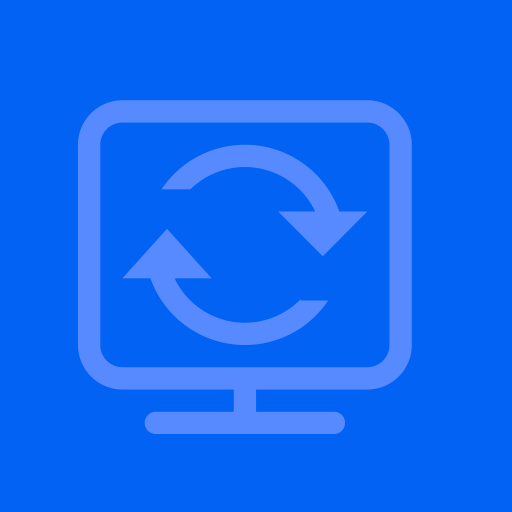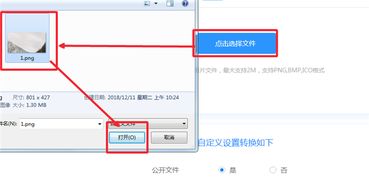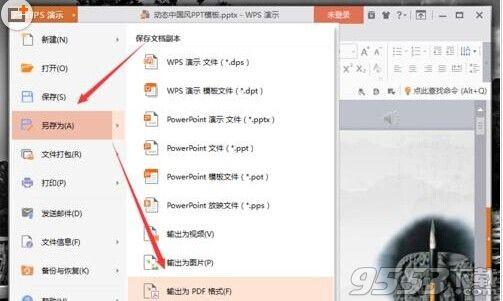怎样把MP4格式转换成AMV格式?

在多媒体的世界中,视频格式繁多,各种设备对不同格式的支持情况也不尽相同。当我们需要将MP4格式的视频文件转换为AMV格式,以适应某些特定的数码播放器或编辑软件时,可能会遇到一些困扰。不过,无需担心,本文将详细介绍如何将MP4格式的视频文件轻松转换为AMV格式,让你的视频在各种设备上自由播放。

一、了解MP4和AMV格式
在开始转换之前,我们先来了解一下MP4和AMV这两种视频格式。

MP4格式
MP4(MPEG-4 Part 14)是一种非常流行的视频格式,具有广泛的兼容性和高质量的音视频表现。它几乎可以在所有主流的播放器、手机和电脑上流畅播放,因此被广泛应用于网络视频分享、电影下载和移动媒体播放等领域。
AMV格式
AMV是一种较少见的视频格式,主要用于一些特定的便携式数码播放器。相比MP4,AMV格式的视频文件通常具有较小的体积,这使其在存储空间有限的设备上更具优势。然而,由于AMV格式的兼容性较差,因此在使用前需要先将视频文件转换为该格式。
二、选择合适的视频转换器
为了将MP4格式的视频文件转换为AMV格式,我们需要借助一款功能强大的视频转换器。市场上有很多视频转换器可供选择,其中一些优秀的工具不仅支持多种视频格式的转换,还提供了丰富的编辑功能和高效的转换速度。
推荐工具:数据蛙视频转换器
数据蛙视频转换器是一款功能全面且易于使用的视频转换工具。它支持多种视频格式的转换,包括MP4、MKV、AVI、AMV等。与其他转码软件不同的是,数据蛙视频转换器还专门设置了一个【设置】页面,用户可以直接在上面找到输出设备型号,一键匹配输出设备,免除了来回转码的烦恼。
三、详细转换步骤
接下来,我们将以数据蛙视频转换器为例,详细介绍将MP4格式的视频文件转换为AMV格式的步骤。
第一步:下载并安装数据蛙视频转换器
首先,你需要从数据蛙的官方网站下载并安装数据蛙视频转换器。安装完成后,打开软件并等待其启动。
第二步:导入MP4视频文件
在软件界面上,点击【添加视频】选项,从弹出的窗口中挑选需要转换的MP4视频文件。选中文件后,点击【确认】按钮将其导入转换器。
第三步:设置输出格式为AMV
导入视频文件后,点击界面上的【输出格式】选项。在弹出的窗口中,切换到【视频】选项卡,然后在列表中找到并选择AMV作为输出格式。此外,你还可以根据需要设置分辨率、比特率等参数,以获得更好的转换效果。
第四步:开始转换
确认输出格式和参数设置无误后,点击界面上的【全部转换】按钮。数据蛙视频转换器将立即开始转换你的MP4视频文件为AMV格式。转换过程中,你可以在界面上看到进度条,了解转换的进度和剩余时间。
第五步:查看转换后的文件
转换完成后,你可以在软件界面的【已转换】选项卡中看到之前转换的文件。点击文件名,你可以打开文件所在的文件夹,查看并播放转换后的AMV视频文件。
四、其他转换方法
除了数据蛙视频转换器外,还有其他一些方法可以将MP4格式的视频文件转换为AMV格式。
Online Video Converter转换网站
Online Video Converter是一个功能强大的在线视频转换工具。它支持多种视频格式的转换,包括MP4到AMV的转换。使用Online Video Converter转换工具的步骤如下:
1. 在网页搜索引擎中搜索“Online Video Converter”或在线视频转换,找到并打开该工具。
2. 点击网站上的【选择文件】按钮,将需要转换格式的MP4视频文件上传到工具中。
3. 在输出格式选项中选择AMV,并进行其他设置,如分辨率、比特率等。
4. 点击【开始转换】按钮进行格式转换。转换完成后,点击【下载】按钮下载转换后的AMV视频文件,并保存到本地。
需要注意的是,由于Online Video Converter是一个在线工具,转换质量和效率可能受到多种因素的影响,包括文件本身的复杂性、网络状况以及服务器负载等。因此,在某些情况下,转换后的视频可能与原视频在质量上存在差异。
快转视频转换器
快转视频转换器是另一款功能强大的视频转换工具。它支持多种视频格式的转换,并提供了丰富的编辑功能和高效的转换速度。使用快转视频转换器将MP4格式的视频文件转换为AMV格式的步骤如下:
1. 下载并安装快转视频转换器。
2. 打开软件后,在界面上选择【视频转换】功能。
3. 点击【添加文件】按钮,将需要转换的MP4视频文件导入软件。
4. 在输出格式选项中选择AMV,并进行其他设置,如分辨率、比特率等。
5. 点击【开始转换】按钮进行格式转换。转换完成后,你可以在指定的输出文件夹中找到转换后的AMV视频文件。
五、注意事项
在进行视频格式转换时,有一些注意事项可以帮助你获得更好的转换效果:
1. 选择合适的输出设备:如果你的目标设备是特定的数码播放器或编辑软件,请确保选择的输出格式和参数与该设备兼容。
2. 注意文件大小和质量:AMV格式的视频文件通常具有较小的体积,但可能会牺牲一些质量。因此,在转换时请根据实际需要平衡文件大小和质量。
3. 备份原始文件:在进行任何格式转换之前,请务必备份原始文件,以防转换过程中出现意外情况导致文件损坏或丢失。
六、总结
通过本文的介绍,相信你已经了解了如何将MP4格式的视频文件转换为AMV格式。无论你是使用数据蛙视频转换器、Online Video Converter转换网站还是快转视频转换器,都可以轻松实现这一目的。选择适合自己的工具和方法,让你的视频在各种设备上自由播放,享受多媒体世界的无限乐趣吧!
- 上一篇: 如何玩转手机游戏:魔法拼图攻略
- 下一篇: QQ结伴:轻松开启即时闪聊新体验
-
 如何将MP4视频转换成MP3音频资讯攻略11-06
如何将MP4视频转换成MP3音频资讯攻略11-06 -
 轻松学会:如何将Excel文件转换为PDF格式资讯攻略11-16
轻松学会:如何将Excel文件转换为PDF格式资讯攻略11-16 -
 轻松学会:如何将JPG图片转换为PDF文件资讯攻略12-04
轻松学会:如何将JPG图片转换为PDF文件资讯攻略12-04 -
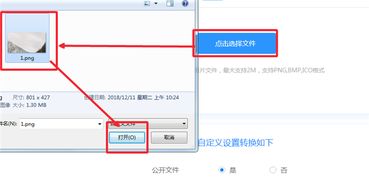 如何将PNG图片转换成JPG格式?资讯攻略12-02
如何将PNG图片转换成JPG格式?资讯攻略12-02 -
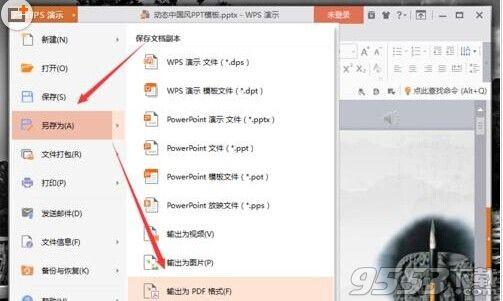 如何将PPT文件转换成PDF格式?资讯攻略11-26
如何将PPT文件转换成PDF格式?资讯攻略11-26 -
 如何将JPG图片轻松转换成BMP格式,全面了解BMP是什么资讯攻略12-01
如何将JPG图片轻松转换成BMP格式,全面了解BMP是什么资讯攻略12-01